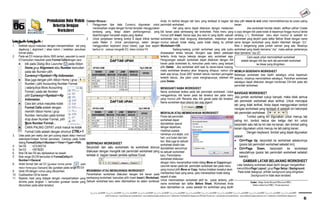
Pemakaian Data Waktu di Excel
- 1. ……..……..……..……..……..……..……..……..…….. Pemakaian Data Waktu Materi # 5 Catatan Khusus : Anda. Ini terlihat dengan tab baru yang terdapat di bagian tab atau pilih move to end untuk memindahkannya ke posisi paling 06 Bekerja Dengan Bekerja Dengan Workbook Worksheet dan Sel(II) 1. Penggunaan tipe data Currency digunakan untuk menampilkan angka dengan format tampilan menggunakan lambang uang, tetapi dalam perhitungannya, yang pemindah worksheet. Hal yang sama dapat dilakukan dengan melakukan klik kanan pada sembarang tab worksheet. Pada menu yang kanan. Jika worksheet hendak disalin, aktfikan pilihan Create a copy dengan klik pada kotak di depannya hingga muncul tanda diperhitungkan hanyalah angka yang dipakai. muncul pilih Insert. Hanya saja, jika cara ini yang dipilih, sebuah centang (). Worksheet baru akan muncul di sebelah kiri 2. Untuk penjelasan tentang simbol $ dapat dilihat kembali worksheet baru tidak langsung ditambahkan, melainkan akan worksheet yang terpilih pada daftar Before Sheet dengan nama Langkah-langkah : pada Materi 5. Untuk penulisannya, selain dengan muncul sebuah kotak dialog, pada kotak dialog itu pilihlah sama dengan worksheet yang disalin ditambah dengan “(n)”. 1. Ketiklah layout masukan dengan memperhatikan : sel yang menggunakan keyboard (input biasa), juga bisa seperti Worksheet>>OK. Nilai n bergantung pada jumlah salinan yang ada. Misalnya digabung | alignment | lebar kolom | ketelitian penulisan berikut ini : selesai mengetik E3, tekan tombol F4. Kadang-kadang jumlah worksheet yang ada justru worksheet yang disalin bernama “Joy”, maka salinan pertamanya format waktu. dirasasakan terlalu banyak. Mungkin saja dalam pekerjaan akan bernama “Joy (2)”. 2. Pada sel E3 mulanya ditulis 3500 (enter), sesudah itu sorot tertentu Anda hanya bekerja dengan satu worksheet saja. Cara cepat untuk memindahkah worksheet E3 kemudian masuklah pada Format Cellsdengan cara Pengurangan sebuah worksheet dapat dilakukan dengan klik adalah dengan klik dan tarik tab pemindah worksheet klik pada Dialog Box Launcher pada ribbon kanan pada worksheet itu, kemudian pada menu yang tampak ke lokasi yang diinginkan. Home,grup Alignment atau Number kemudian pilih Delete. Jika worksheet aktif saat itu benar-benar kosong, pada tab Number pilih maka worksheet tersebut akan langsung dihapus, namun jika MEMILIH BEBERAPA WORKSHEET telah ada isinya, Excel 2007 terlebih dahulu memberi peringatan Beberapa worksheet bisa dipilih sekaligus untuk keperluan Currency>>Symbol>>Rp Indonesian. terlebih dahulu. Jika yakin untuk menghapusnya, silahkan klik tertentu, misalnya memindahkan sekaligus. Pemilihan worksheet Bisa juga dengan pilih ribbon Home | grup pada Delete. sekaligus dapat dilakukan dengan kombinasi Ctrl+klik pada tab Number | pilih Accounting Number Format pemindah worksheet. | selanjutnya More Accounting MENGGANTI NAMA WORKSHEET Format | pada tab Number Nama worksheet tertera pada tab pemindah worksheet. Untuk NAVIGASI WORKSHEET pilih Currency>>Symbol>>Rp menggantinya, klik kanan pada tab tersebut dan pada menu Jika jumlah worksheet cukup banyak, maka tidak semua Indonesian. yang muncul pilih Rename atau klik ganda pada tab tersebut. Nama worksheet akan disorot dan siap diganti. tab pemindah worksheet akan terlihat. Untuk mencapai Cara lain untuk masukke kotak tab yang tidak terlihat, Anda dapat menggunakan tombol Format Cells adalah dengan navigasi worksheet yang terdapat di sebelah kiri kelompok memilih ribbon Home | grup MENYALIN ATAU MEMINDAHKAN WORKSHEET tab pemindah worksheet. Number, kemudian pada tombol Posisi tab pemindah Tombol paling kiri digunakan untuk menuju tab drop down Number Format, pilih worksheet dapat paling kiri, tombol kedua dan ketiga dari kiri untuk More Number Format… dipindahkan sesuai berpindah satu tab ke kiri dan ke kanan, dan tombol paling CARA PALING CEPAT untuk masuk ke kotak dengan keperluan, kanan digunakan untuk menuju ke tab paling kanan. Format Cells adalah dengan shortcut CTRL+1 misalnya supaya namanya urut abjad, urut Dengan keyboard, tombol yang dapat digunakan 3. Data pada jam waktu dan jam pulang dapat diatur menurut adalah : selera/permintaan format penulisan. Caranya pada kotak hari, urut bulan dan lain- lain. Bisa juga isi sebuah Ctrl+Page Up, berpindah ke worksheet sebelumnya dialog FormatCellspilihNumber>>Time>>Type>>Pilih. BERPINDAH WORKSHEET 4. Sel D5 : =(C5-B5)*24 worksheet disalin dan (posisi tab pemindah worksheet sebelah kiri). Berpindah dari satu worksheetr ke worksheet lainnya dipindahkan seluruhnya Ctrl+Page Down, berpindah ke worksheet 5. Sel E5 : =D6*$E$3 dilakukan dengan mengklik tab pemindah worksheet yang ke sebuah worksheet sesudahnya (posisi tab pemindah worksheet sebelah 6. Blok D6 dan E6 lalu diplikasikan ke bawah 7. Blok range D5-D9 kemudian di FormatCellspilih terletak di bagian bawah jendela aplikasi Excel. baru. Pemindahan kanan). Number>>General worksheet dilakukan dengan menu menampilkan kotak dialog Move or Copydengan GAMBAR LATAR BELAKANG WORKSHEET 8. Ambil format dari sel E3 (gunakan format painter pada Latar belakang worksheet dapat dipilih dengan mengaktifkan cara klik kanan pada tab pemindah worksheet dan pada menu ribbon Home grup Clipboard) lalu gunakan pada range E5-E9 menu/ribbonPage Layout | grup Page Setup | Background. MENAMBAH ATAU MENGURANGI WORKSHEET yang muncul pilih Move or Copy. Kedua tindakan tersebut akan 9. Isilah D9 dengan rumus yang dibutuhkan Pada kotak dialognya, pilihlah background yang diinginkan. Penambahan worksheet dilakukan dengan klik kanan pada memberikan hasil yang sama, yaitu menampilkan kotak dialog 10. Duplikasikan D9 ke kanan. (background ini tidak akan tercetak) sembarang worksheet, kemudian pilih Insert Insert | Worksheet. seperti di atas. 11. Rapikan hasil yang didapat dengan memperhatikan yang Sebuah worksheet baru akan ditambahkan ke dalam workbook Untuk memindahkan worksheet aktif ke posisi tertentu, pilih diminta pada langkah 1, kemudian gunakan border yang Sumber : Belajar Sendiri Microsof Office Excel 2003 | nama worksheet dari daftar Before Sheet. Worksheet Anda dibutuhkan pada tabel tersebut. Koleksi Latihan Excel 2000 | Private Experience akan dipindahkan ke posisi sebelah kiri worksheet yang dipilih Excel2007 Excel2007 Excel2007 Excel2007 Excel2007 Excel2007 Excel2007 Excel2007 Excel2007 Excel2007 Excel2007 Excel2007 Excel2007 pieter73.ymail.com | www.edmodo.com/yanipieterpitoy | www.untukkitarenungkan.wordpress.com | mathematics-fromtheteacher.blogspot.com ## pieter73.ymail.com | www.edmodo.com/yanipieterpitoy | www.untukkitarenungkan.wordpress.com | mathematics-fromtheteacher.blogspot.com 6
